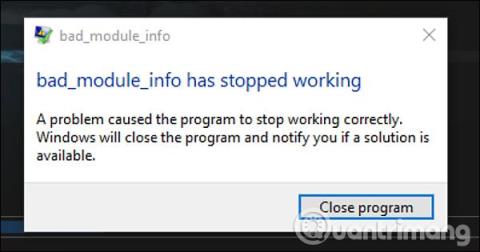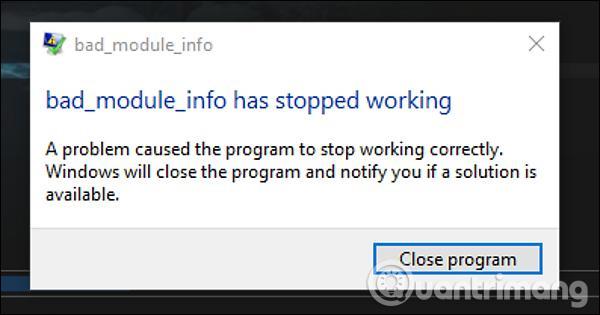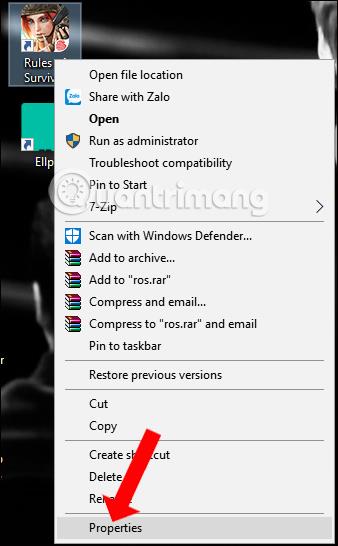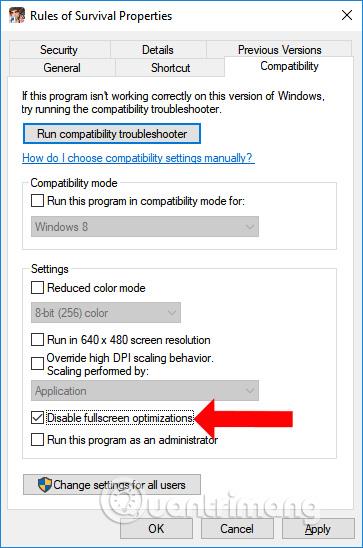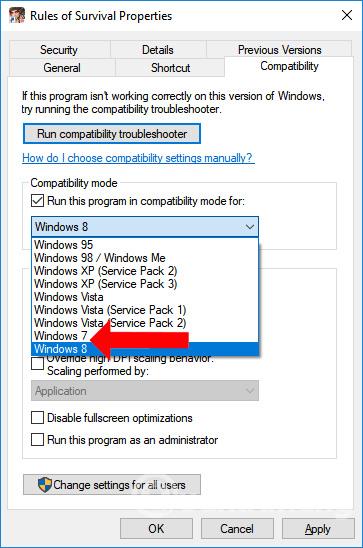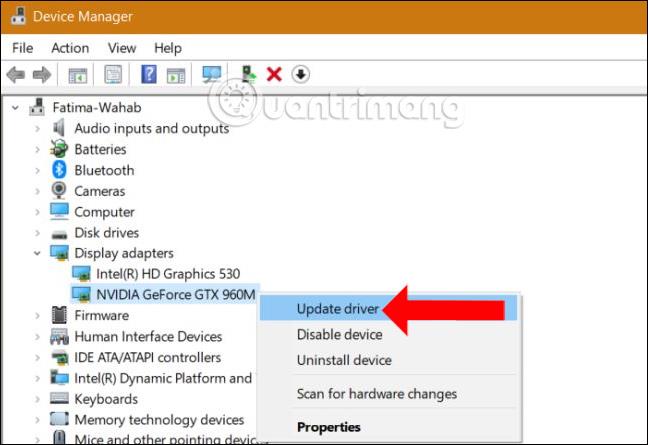Einige Windows 10-Benutzer haben kürzlich berichtet, dass ihre Computer häufig die Fehlermeldung „Bad_Module_Info“ erhalten, wenn sie bestimmte Anwendungen oder Spiele auf ihren Computern ausführen. Einige Leute haben diesen Fehler beim Upgrade auf Windows 10 Fall Creators Update häufig gemeldet .
Wenn dieser Fehler auftritt, stürzt die Anwendung oder das Spiel beim Start auf dem Computer ab. Obwohl sich dieser Fehler nicht auf das System auswirkt, wird dieser Fehler häufig auftreten, wenn Spiele wie Counter-Strike: Global Offensive oder Playerunknown's Battleground installiert und gespielt werden. Dadurch wird das Spielen von Spielen unter Windows 10 mehr oder weniger beeinträchtigt. Was ist also die Ursache des Bad_Module_Info-Fehlers unter Windows 10 und wie kann dieser Fehler behoben werden?
So beheben Sie den Spielinstallationsfehler Bad_Module_Info
Dieser Fehler tritt aufgrund des Einflusses der Bildschirmoptimierungsfunktion (Vollbildoptimierung) unter Windows 10 auf. Dieser Fehler hat keinen Einfluss auf die Leistung des Computers oder des Systems, führt jedoch zum Ausfall von Anwendungen und Spielen. Erlischt beim Start plötzlich.
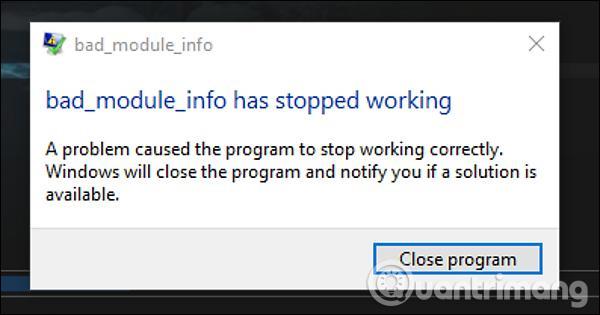
Methode 1: Deaktivieren Sie die Vollbildoptimierung
Wie oben erwähnt, tritt dieser Fehler aufgrund der Vollbildoptimierungsfunktion auf. Sie müssen diese Funktion also nur deaktivieren und fertig.
Schritt 1:
Klicken Sie mit der rechten Maustaste auf das Symbol der fehlgeschlagenen Anwendung oder des Spiels auf dem Bildschirm und wählen Sie im Dropdown-Menü Eigenschaften aus.
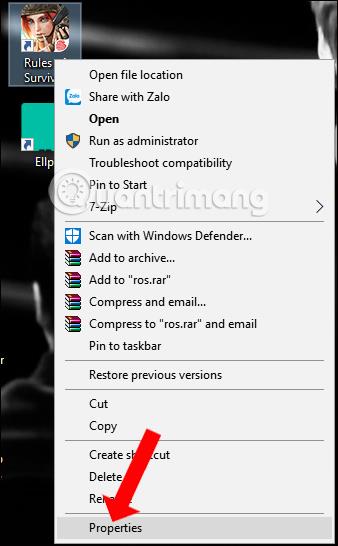
Schritt 2:
Das Anpassungsfenster wird angezeigt. Klicken Sie auf die Registerkarte „Kompatibilität“ und wählen Sie dann die Option „Vollbildoptimierungen deaktivieren“ aus . Klicken Sie abschließend auf Übernehmen und OK, um die Änderungen zu speichern.
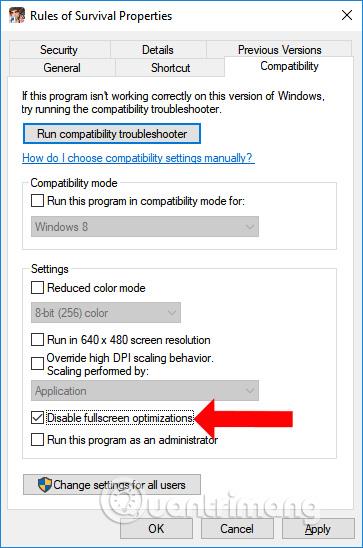
Methode 2: Führen Sie das Spiel im Kompatibilitätsmodus aus
Der Kompatibilitätsmodus ist ein Kompatibilitätsmodus des Windows-Betriebssystems, der uns hilft, alte Betriebssystemanwendungen auf neueren Betriebssystemplattformen auszuführen.
Wir klicken auch auf Eigenschaften in der problematischen Anwendung, wählen dann die Registerkarte Kompatibilität aus , aktivieren dann „ Dieses Programm im Kompatibilitätsmodus ausführen für“ und wählen dann die von Ihnen verwendete Version des Windows-Betriebssystems aus. Hier sollten Sie Windows 8 oder Windows 7 wählen.
Wenn sich der Fehler nicht bessert, schalten Sie die Bildschirmoptimierung aus und führen Sie Anwendungen und Spiele aus, die mit dem alten Betriebssystem kompatibel sind.
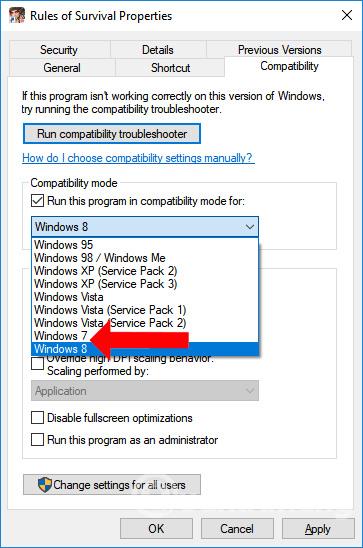
Methode 3: Treiber für GPU aktualisieren
Bei Computern mit Nvidia-GPU kann das Deaktivieren der oben genannten Bildschirmoptimierungsfunktion den Fehler „Bad_Module_Info“ unter Windows 10 nicht beheben.
Versuchen Sie in diesem Fall, den Grafikkartentreiber auf die neueste Version zu aktualisieren, indem Sie den Geräte-Manager öffnen , mit der rechten Maustaste auf die verwendete Grafikkarte klicken und Treiber aktualisieren auswählen .
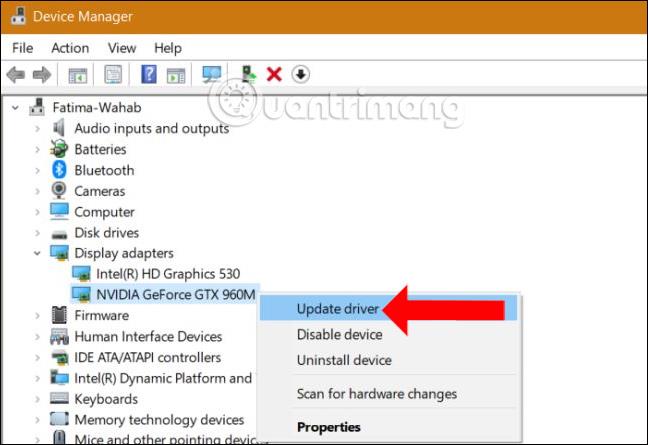
In den folgenden Artikeln können wir auf einige Möglichkeiten zum Aktualisieren von Grafiktreibern oder Systemtreibern verweisen.
Obwohl der Fehler Bad_Module_Info unter Windows 10 keine Auswirkungen auf das System hat, können Sie keine Anwendungen und Spiele starten. Versuchen Sie, das Problem mit einer der drei oben genannten Möglichkeiten zu beheben. Wenn der Fehler nicht behoben werden kann, müssen Sie das Spiel deinstallieren und erneut installieren.
Mehr sehen:
Ich hoffe, dieser Artikel ist für Sie nützlich!